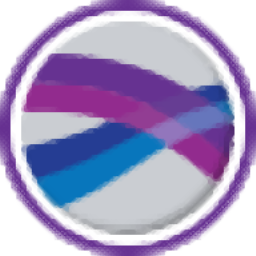
Surfer15(3d测绘建模软件)
v15.3.307- 软件大小:140.0 MB
- 更新日期:2019-08-10 14:55
- 软件语言:简体中文
- 软件类别:3D/CAD软件
- 软件授权:免费版
- 软件官网:待审核
- 适用平台:WinXP, Win7, Win8, Win10, WinAll
- 软件厂商:

软件介绍 人气软件 下载地址
Surfer15是一款功能强大的3d测绘建模软件,软件具备了地图向导、数据文件和工作表处理、 网格化、网格编辑器、地图属性、地图对象、地图图层类型、3D视图等丰富的功能,并具备一个直观的操作界面,能够协助用户执行轮廓绘制和3D表面贴图操作,您还可以使用从其他来源获取的网格文件,例如USGS DEM文件或ESRI网格文件,将您的网格展示为出色的轮廓,3D表面,3D线框,分水岭,矢量,图像,阴影遮挡和贴图,该程序提供了完善的3d测绘建模方案,有需要的用户赶紧下载吧!
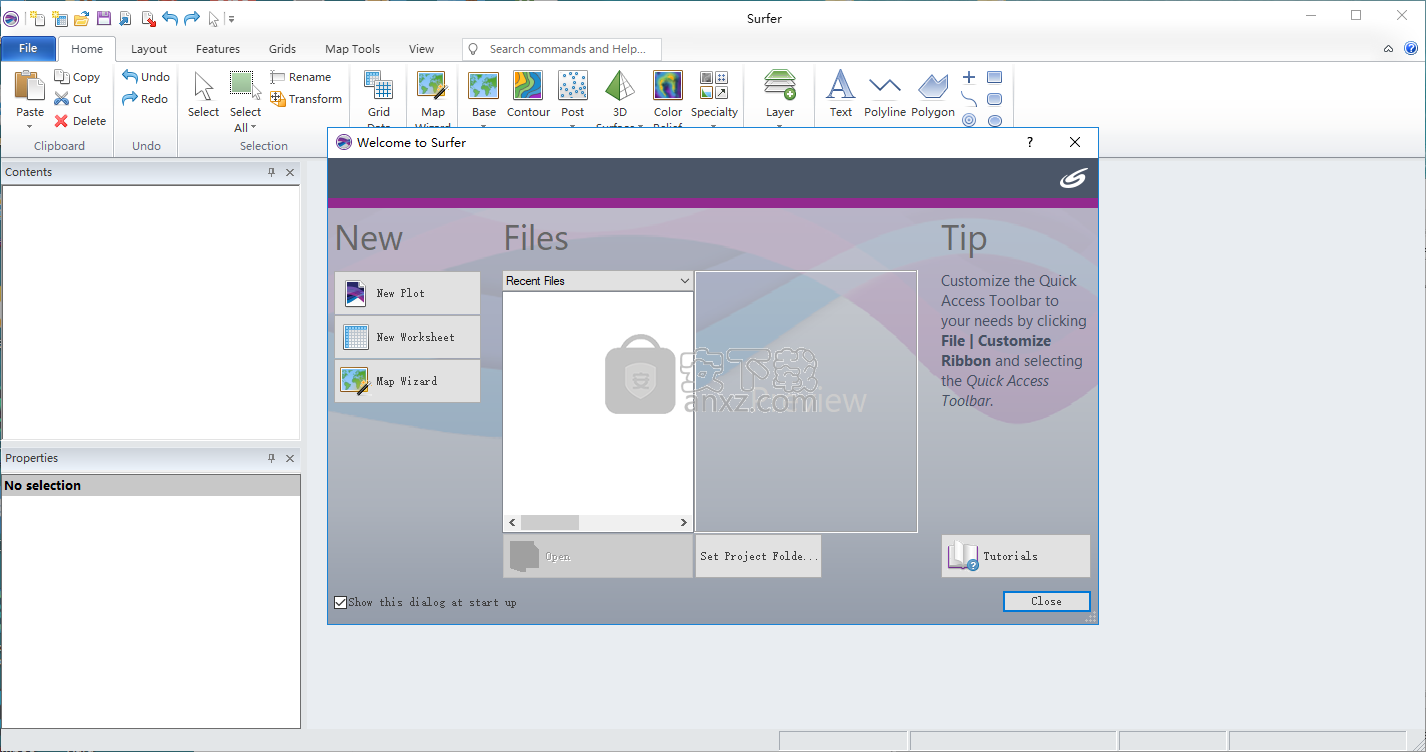
软件功能
Surfer包含了一个在Microsoft Windows下运行的全功能3D可视化,轮廓和表面建模软件包。Surfer广泛用于地形建模,测深建模,景观可视化,表面分析,等高线绘图,分水岭和3D表面贴图,网格化以及体积测量。
Surfer先进的插补引擎可将您的XYZ数据转换为出版品质的地图。与市场上任何其他软件包相比,Surfer提供更多的网格化方法和对网格参数的更多控制,包括定制的变异图。
集成基本地图和累积地图类型,以产生可能最丰富的展览。实际上,您可以自定义地图的所有方面,以精确生成您选择的演示文稿。制定出版物质量图从未如此迅速或更加容易。
等高线图可让您完全控制所有地图参数。您可以接受Surfer明确的默认值来自动生成等高线图,或者双击地图以轻松自定义地图要素。
3D曲面贴图使用阴影和颜色来突出您的数据特征。只需单击鼠标即可转换照明,展示角度和倾斜度。叠加几个表面贴图以产生信息性框图。
冲浪者图像地图使用不同的颜色来表示网格文件的高程。冲浪者会自动在百分比值之间混合颜色,因此您可以在整个地图上以平滑的颜色渐变结束。
您可以在0到100之间的任何百分点处集成颜色锚点。可以为每个锚点指定唯一的颜色,并且颜色在相邻锚点之间自动合并。
着色缓解图是基于网格文件的光栅图像。根据相对于光源的倾斜取向来指定颜色。冲浪者确定每个网格单元的方向并计算网格表面上的点光源的反射率。
无论您是工程师,水文学家,考古学家,地质学家,海洋学家,地球物理学家,医学研究人员,生物学家还是气候学家,Surfer都是您工作的最佳选择之一。其坚固的框架以及强大的功能以及执行速度使得功能强大的应用软件能够真正帮助您完成繁琐的工作。
软件特色
导出到SHP / DXF:轮廓填充多边形以Zmin作为3D Z值导出,并将Zmin作为属性导出
绘图:SHIFT捕捉到最近的顶点
色彩映射编辑器:编辑预设下拉菜单(添加,删除和重新排列预设)
复制格式/粘贴格式:将属性从一个对象应用到另一个相同类型的对象上
将网格类型的TIF文件作为基本映射中的图像导入
等高线图颜色比例:在颜色比例的顶部添加标签
Post和Base映射:显示使用Excel工作簿中的哪个工作表
基本地图:拖放属性标签
从服务器基础:将NAIP服务器URL更新为新的NAIP Plus位置
为调色板添加了5种颜色
PDF矢量导入:选择要导入的PDF格式的图层
网格编辑器:缩放矩形
替换了File |下过时的“Browse for Folder”对话框 选项
在属性窗口中替换过时的打开,保存,网格信息图标
发布地图:发出警告,指出在更改地图坐标系时您将丢失自定义标签编辑
SHP导入:添加对多面体对象的支持
安装方法
1、双击安装程序进入Surfer 15的安装向导,我们选择安装的版本,即64为与32位,根据电脑系统选择(一般根据电脑系统自动选择,若与电脑系统不符,可手动选择),然后单击【next】。
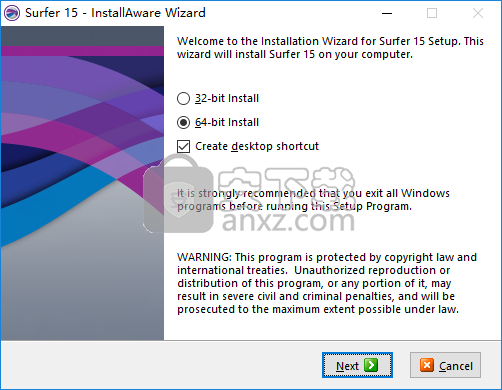
2、阅读软件许可协议,勾选【I have read,understand, and accept the license agreement displayed above】,再进入下一步的安装。
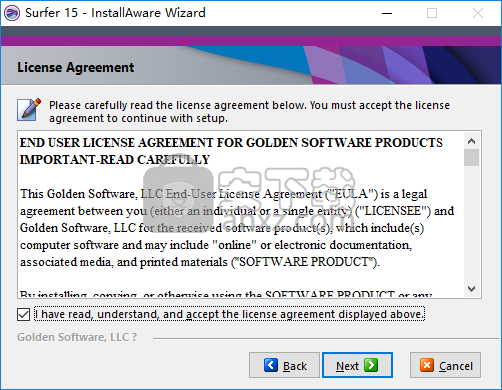
3、选择安装位置,可以选择默认路径C:\Program Files\Golden Software\Surfer 15,也可以自定义。

4、选择开始菜单组,选择默认即可。
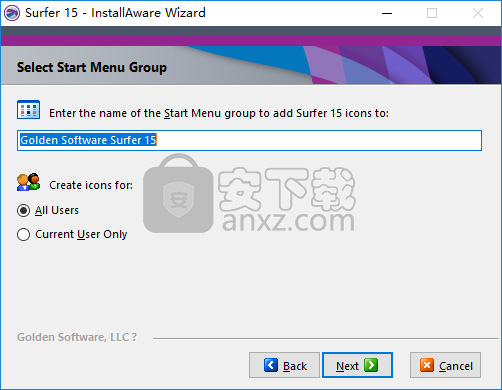
5、弹出如下的“参与客户体验改善计划?”,您可以选择是或者否,然后单击【next】。
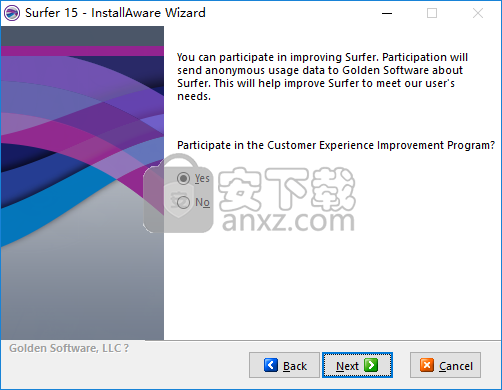
6、正在安装Surfer15,用户等待安装完成。

7、弹出如下的Surfer15安装完成的窗口,点击【finish】结束。
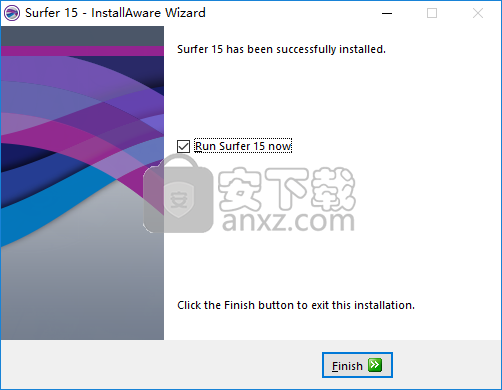
8、运行软件进入如下的界面就点击【enter product key】的选项。
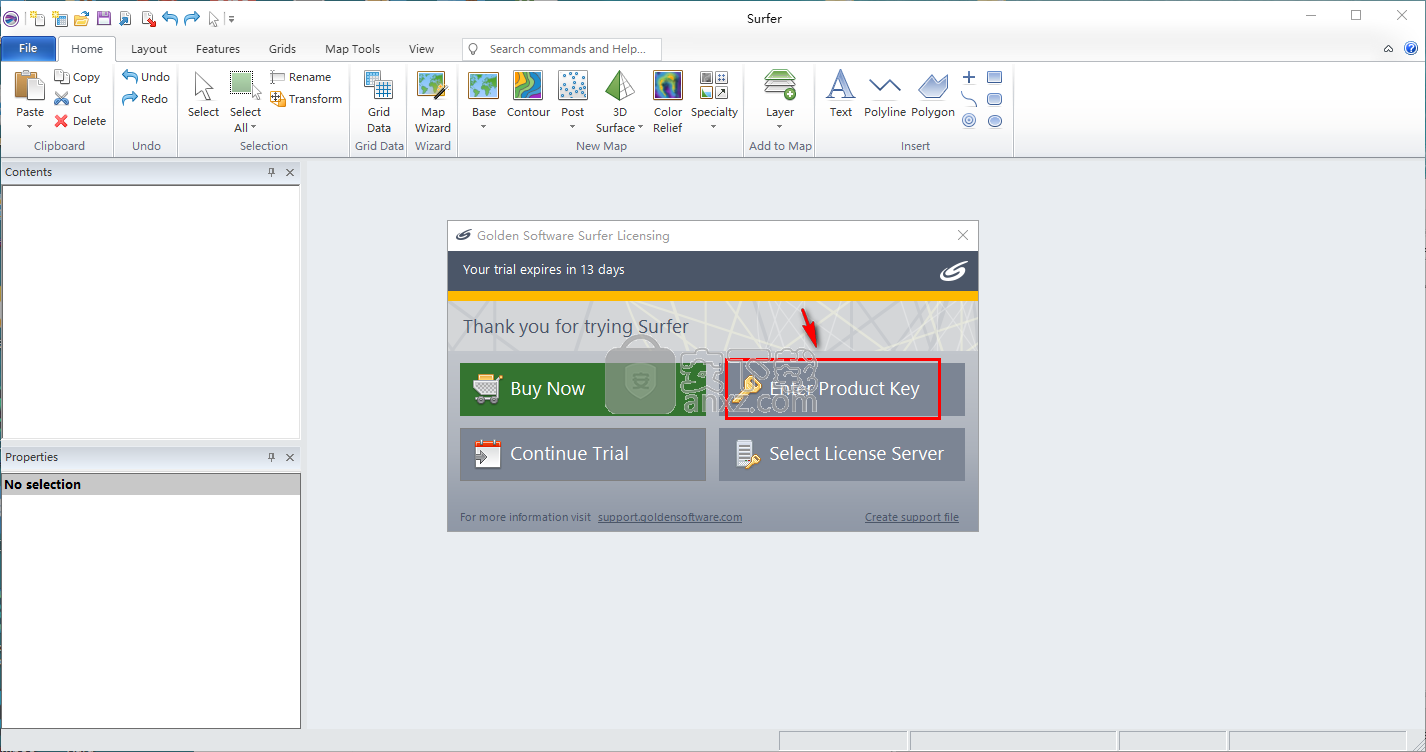
9、进入输入注册密匙的界面后面,点击【activate offine】按钮。
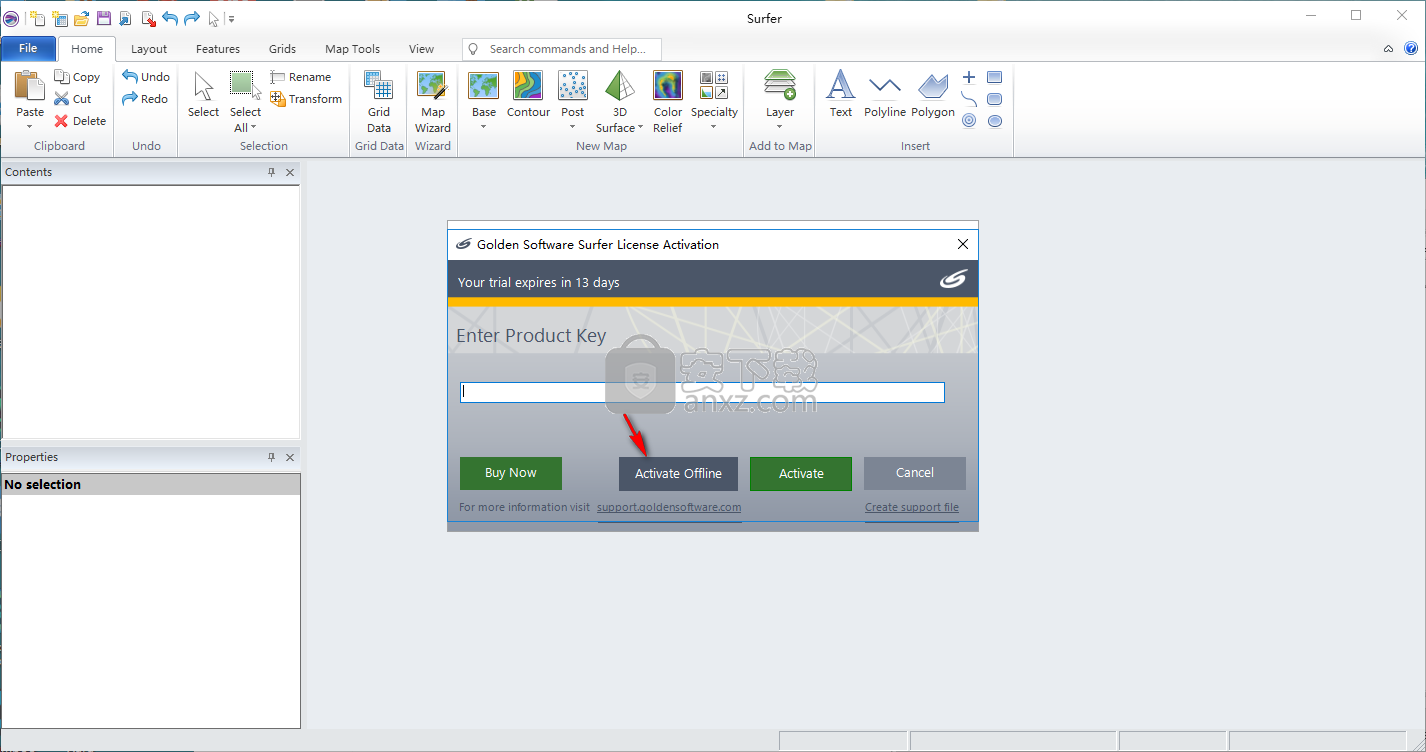
10、然后在界面下点击【 Import the license file.】。
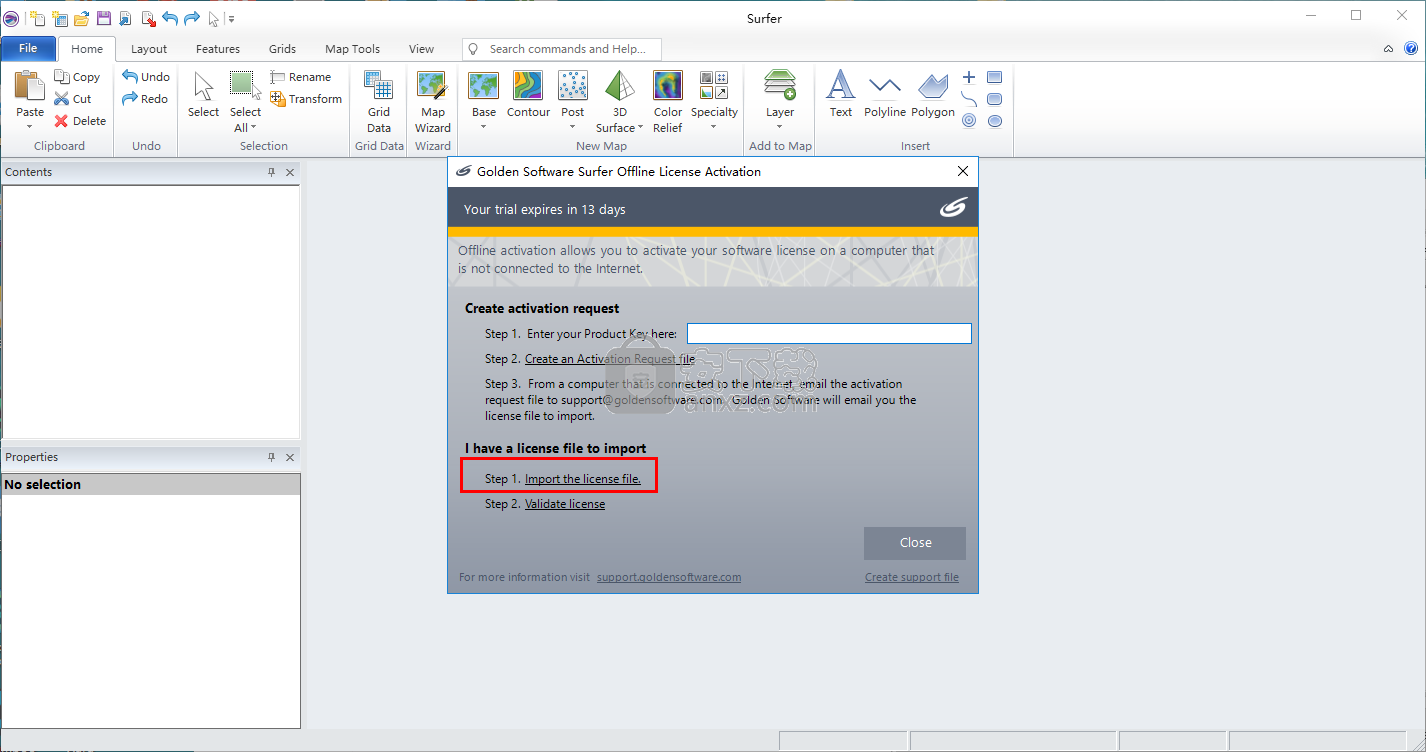
11、弹出如下的选择注册文件的窗口,我们选择解压包中“AMPED”补丁文件下的【surfer.lic】,点击【打开】。
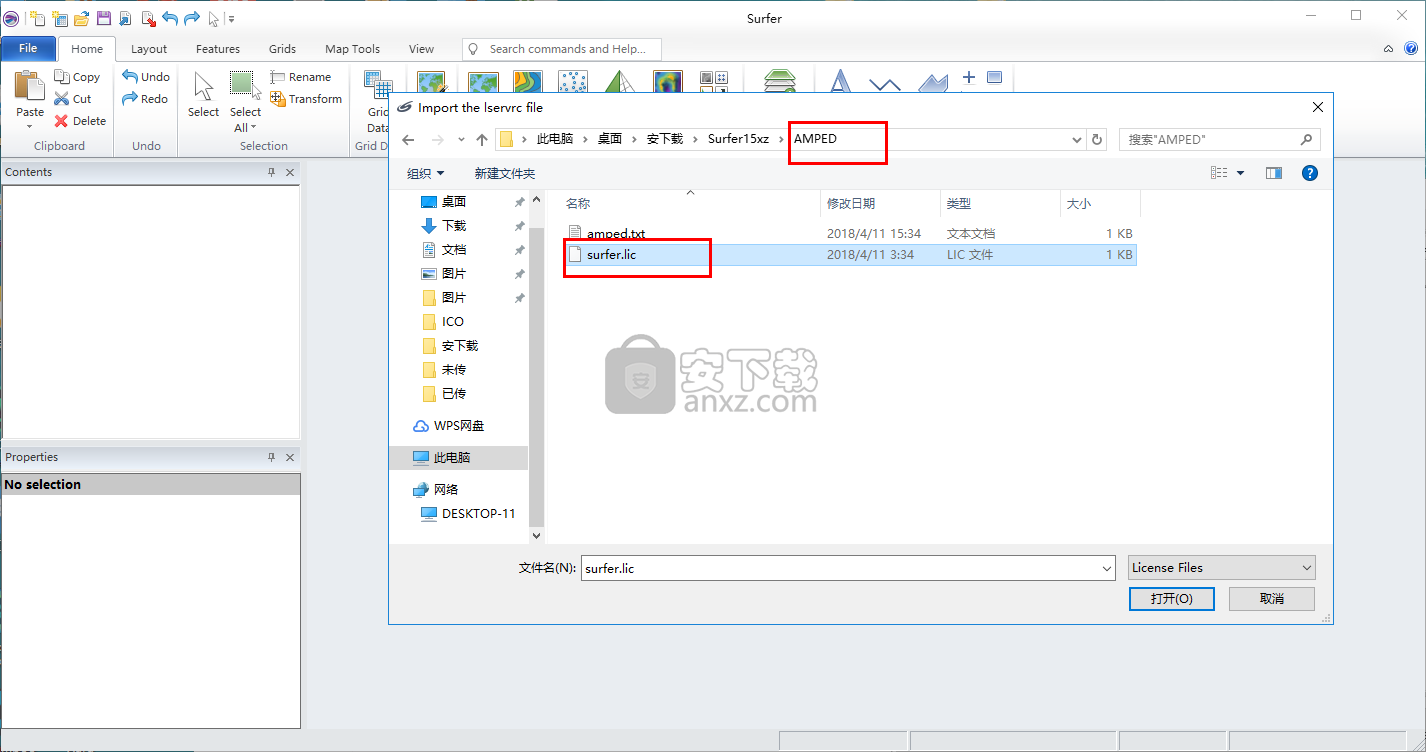
12、Import the license file一栏显示为绿色,则完成(若加载失败,请多次加载,小编也是加载两三次才成功).
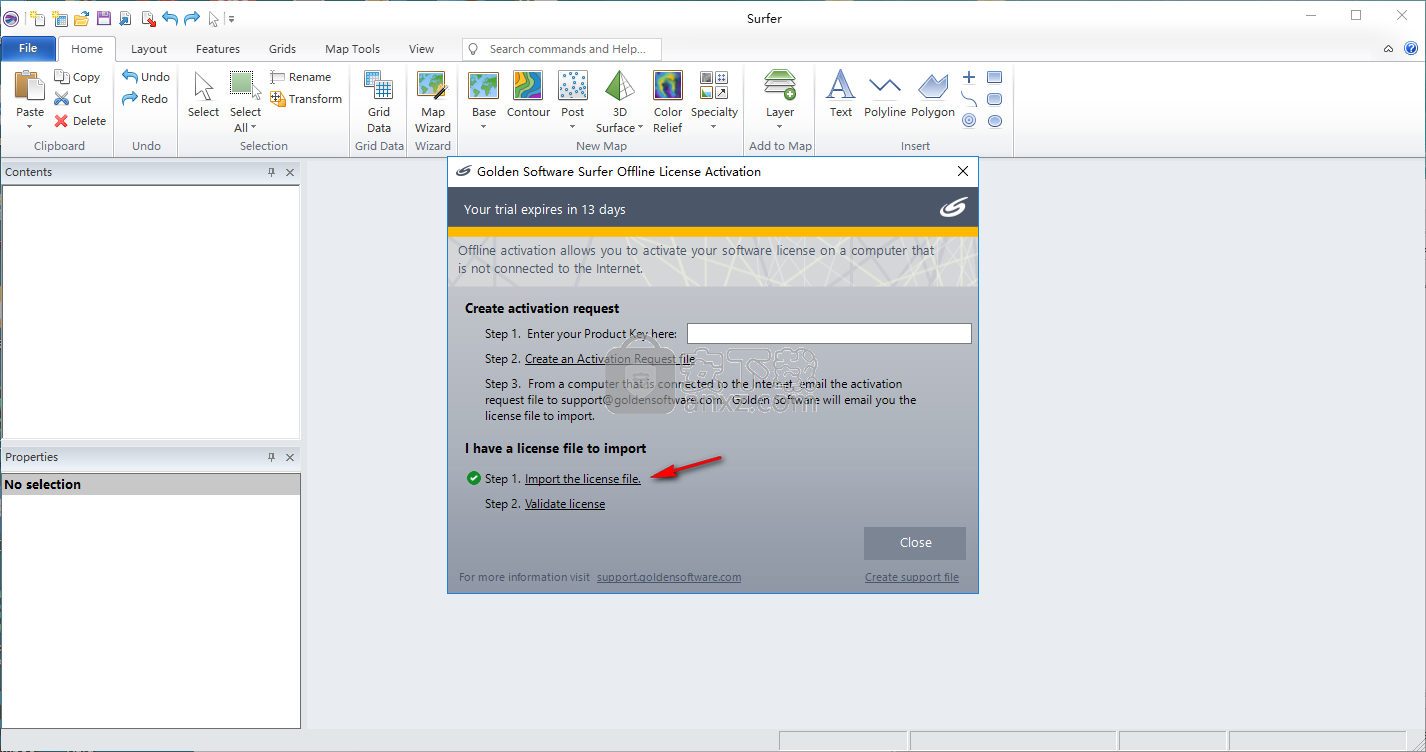
13、最后,我们关闭软件软件,然后重新启动即可为注册版本(必须重新启动软件)。
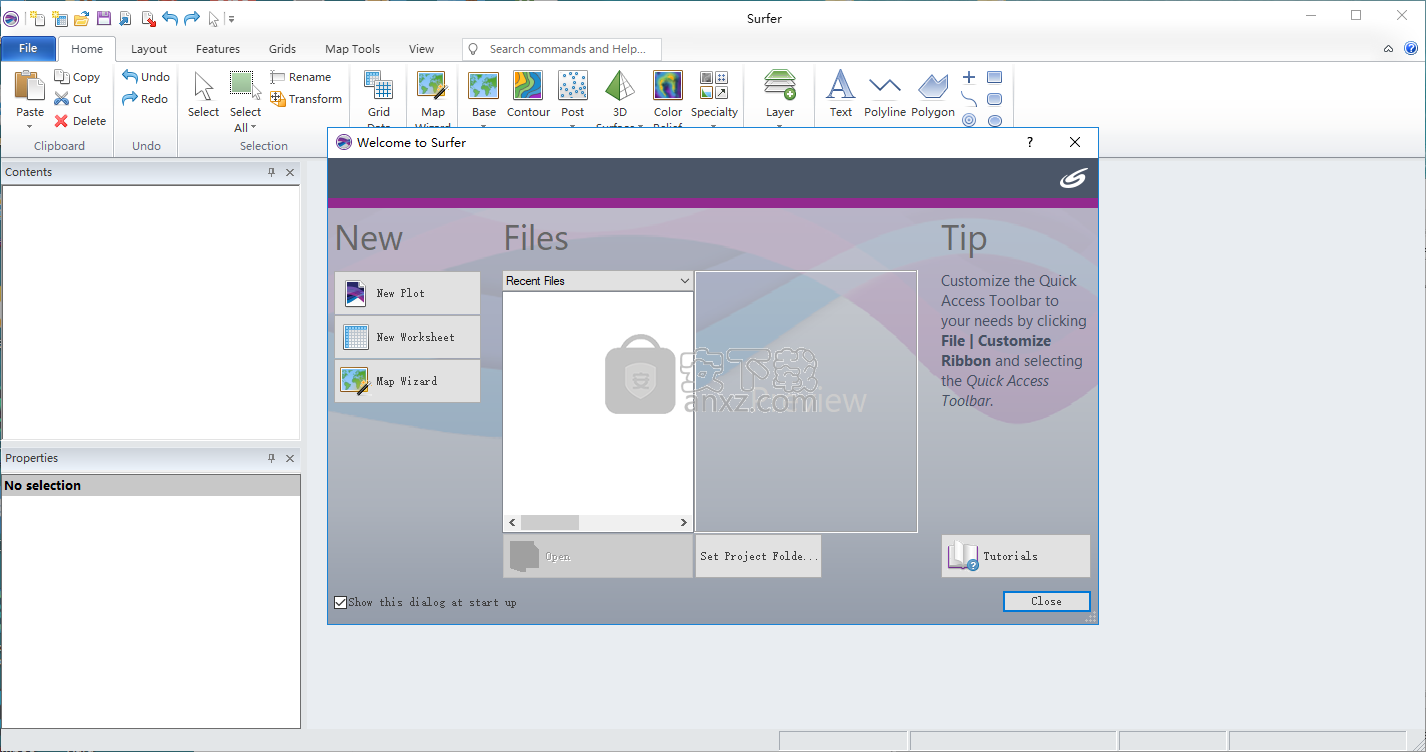
使用说明
用户界面
Surfer包含四种文档窗口类型:打印文档,工作表文档,3D视图和网格编辑器。 将创建地图并将其显示在打印文档和3D视图中。 工作表文档以表格格式显示,编辑,转换和保存数据。 网格编辑器使用各种编辑工具显示和编辑网格的Z值。
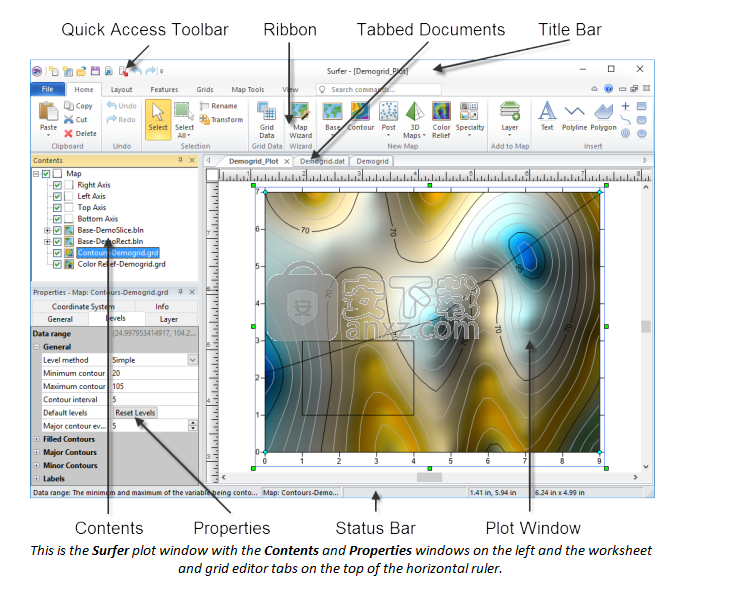
地图类型
可以使用Surfer创建,修改和显示几种不同的地图类型。这些地图类型包括基础,轮廓,后,分类后,3D表面,3D线框,颜色浮雕,阴影浮雕,网格值,分水岭,1网格矢量和2网格矢量地图。下面列出了每个地图的简要描述和示例。
基地图
基本地图在地图上显示边界,可以包含多边形,折线,点,文本,图像或元文件。基本地图可以与其他地图图层重叠,以提供详细信息,例如道路,建筑物,溪流,城市位置,无数据区域等。可以从矢量文件,图像和数据文件生成基本映射。可以编辑,移动,重新整形或删除单个基本地图对象。可以将符号系统添加到基本地图中,以传达有关地图要素的统计信息。可以创建空基础地图并将其用于在其他地图上绘制对象。可以从在线WMS,OSM和WFS映射服务器下载光栅(图像)和矢量基本映射。
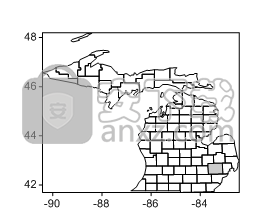
轮廓图
轮廓图是三维数据的二维表示。轮廓在地图范围内定义相等Z值的线。表面的形状由轮廓线表示。轮廓图可以显示轮廓线之间的轮廓线和颜色或图案。轮廓可以线性或对数间隔,或者可以在每组线之间设置自定义间距。
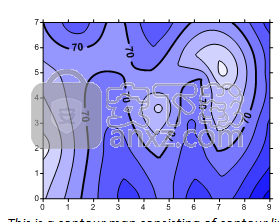
邮政地图
邮政地图和分类的邮政地图在地图上显示数据位置。您可以自定义与地图上每个数据位置关联的符号和文本。每个位置都可以有多个标签。 Classed post maps允许您为每个类指定类和更改符号属性。可以保存和加载类以供将来的映射使用。
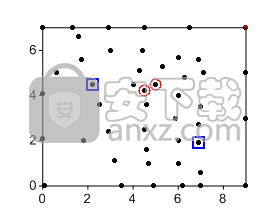
三维表面图
3D表面图是网格文件的彩色三维表示。可以在表面上更改颜色,光照,叠加和网格。可以分层多个3D表面贴图以创建框图。

3D线框图
3D线框图是网格文件的三维表示。通过沿常数X和Y的线连接Z值来创建线框。
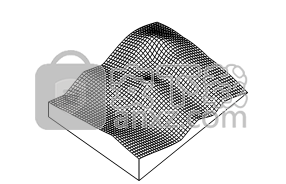
色彩救济地图
颜色浮雕图是基于网格文件的光栅图像。颜色浮雕贴图根据网格文件中的Z值指定颜色。颜色浮雕图上的NoData区域显示为单独的颜色或透明填充。可以插入像素以创建平滑图像。可以将山阴影应用于颜色浮雕图以增强其深度和外观。

阴影浮雕地图
阴影浮雕图是基于网格文件的光栅图像。阴影浮雕图根据相对于光源的倾斜方向分配颜色。冲浪者确定每个网格单元的方向并计算网格表面上的点光源的反射率。光源可以被认为是太阳照射在地形表面上。
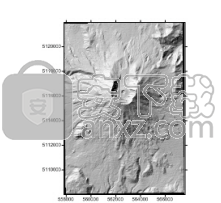
网格值映射
网格值地图在地图上的网格节点位置显示符号和标签。标签和符号的密度独立地在X和Y方向上控制。符号颜色可以在颜色映射中按值变化,并且可以仅针对特定范围的值显示符号和标签。网格线可以添加到地图中。
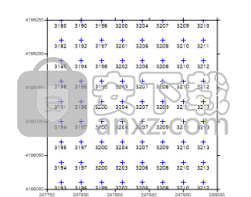
流域地图
流域地图显示水流过网格的方向。流域地图将网格划分为流域盆地和溪流。可以将颜色分配给盆地,并且可以将线属性与流关联。此外,可以通过填充凹陷来去除凹陷。
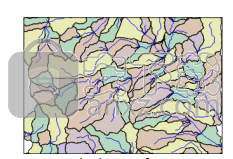
矢量地图
1栅格和2栅格矢量图使用单独定向的箭头显示方向和幅度数据。在地图上的任何网格节点处,箭头指向最陡下降的下坡方向,箭头长度与坡度大小成比例。可以使用一个网格文件中的信息(即,数值计算的梯度)或两个不同的网格文件(即,给出矢量的分量的每个网格)来创建矢量图。
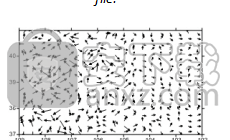
点云图
点云图将LAS / LAZ数据显示为XY位置处的点。在创建点云图时,LAS / LAZ数据可以从多个文件组合并使用各种标准进行过滤。通过高程,强度,返回编号或分类将颜色分配给点。 Surfer包括用于修改,分类和导出点云层中的点的命令。可以从点云层创建网格。点云图层在3D视图中显示为三维点。

视域图层
视域图层突出显示从发射器位置可见(或不可见)的地图区域。可以指定表面上方的发射器,接收器和障碍物高度。还可以指定视域分析半径和角度。可以将视域添加到任何基于2D网格的地图。视图也可以添加到3D表面地图中,该地图在没有倾斜(90度)的情况下显示在正交视图中。
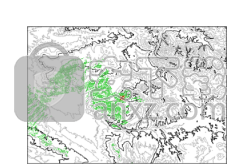
地图向导 - 选择您的数据
单击主页|向导| Map Wizard命令用于打开Map Wizard。第一页是“选择您的数据”页面。在此处选择要用于创建地图的数据,网格,边界或图像文件。选择数据源后,单击“下一步”继续“选择您的地图类型”页面。
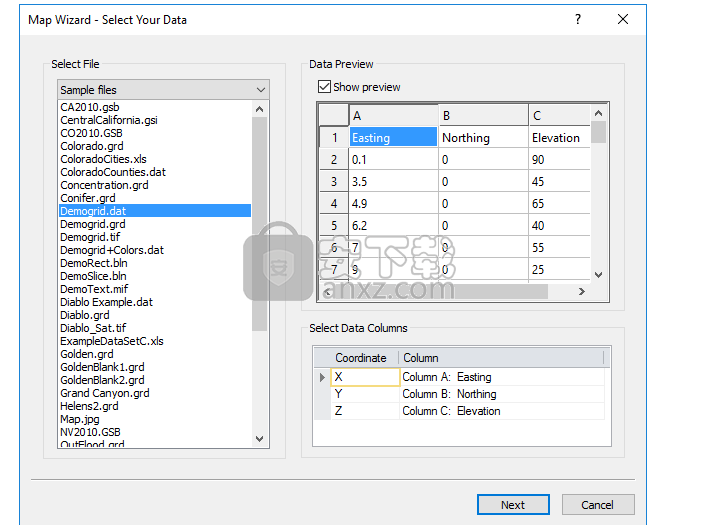
指定要用于创建地图的数据文件和坐标列或网格文件。
选择文件
在“选择文件”列表中选择数据,网格,矢量或图像文件。 “选择文件”列表包括“最近”文件,“样本文件”,“项目文件”或使用“浏览”选择的文件夹中的文件的列表。要更改“选择文件”列表,请单击列表顶部的当前选择,然后选择“最近的文件”,“示例文件”,“项目文件”或“浏览”。
最近的文件
在“选择文件”列表中选择“最近使用的文件”时,最近打开的文件将显示在“选择文件”列表中。默认情况下,“最近的文件”列表中的文件数为10.更改“选项”对话框“用户界面”页面中“最近的文件”列表中的文件数。
示例文件
在“选择文件”列表中选择“样本文件”时,“冲浪者”中包含的样本文件将显示在“选择文件”列表中。
项目文件
在“选择文件”列表中选择“项目文件”后,位于用户定义的项目文件夹中的文件将显示在“选择文件”列表中。可以在“常规”页面上的“选项”对话框或“欢迎使用冲浪者”对话框中设置“项目”文件夹选项。
浏览
在“选择文件”列表中选择“浏览”以使用“打开”对话框打开文件。在“打开”对话框中选择文件后,文件预览将加载到“选择您的数据”页面中,文件夹内容将显示在“选择文件”列表中。
数据预览
“数据预览”部分包含所选文件的预览。选中“显示预览”复选框以查看所选数据,网格或边界文件的预览。在“选择文件”列表中选择文件后,将加载文件并显示预览。 Surfer状态栏显示大型数据文件的加载进度。
数据文件显示在表格中。
网格文件显示为颜色浮雕图。
边界文件显示为基本映射。
清除“显示预览”复选框以隐藏预览。
选择数据列
在“选择文件”列表中选择数据文件时,将显示“选择数据列”部分。在“选择数据列”表中指定包含X,Y和Z数据的列。 “坐标”列指示X,Y和Z选择的行。 Column列包括列字母,如果存在标题行,则列包含列标题。要更改选择,请单击要更改的列,然后从列表中选择所需的列。
下一步并取消
单击“下一步”继续“选择您的地图类型”页面。单击“取消”关闭“地图向导”而不创建地图。
更新日志
新功能/改进:
网格信息:限制多边形或多边形集内部或外部区域的计算统计数据
轮廓:反转轴
配置文件:已添加限制属性页以指定配置文件的X和Y限制
“重新加载图层数据”命令已添加到“文件”菜单和地图图层的右键菜单中
修正:
粘贴后崩溃
复制后崩溃
从服务器基础:默认超时从30秒增加到90秒
基于服务器:WMS错误“远程服务器返回错误:(400)错误请求”
基于服务器:WMS错误“不可接受的图层名称”
当数据文件包含非常小的值并被网格化时,生成的网格可能包含无效的浮点数据或生成std异常错误
导出为矢量格式:使用轴反转导出的新选项(否则,地图在X中镜像,而在轴反转时标签上下颠倒)
使用三角测量网格化数据时出现内部错误(grid.cpp)
使用Grid From Contours时出现内部错误(lineintersection.cpp)
分配NoData比具有非常大的多边形的先前版本慢得多
在多边形内部分配NoData包括/不包括沿多边形边缘的正确节点
人气软件
-

理正勘察CAD 8.5pb2 153.65 MB
/简体中文 -

浩辰CAD 2020(GstarCAD2020) 32/64位 227.88 MB
/简体中文 -

CAXA CAD 2020 885.0 MB
/简体中文 -

天正建筑完整图库 103 MB
/简体中文 -

Bentley Acute3D Viewer 32.0 MB
/英文 -

草图大师2020中文 215.88 MB
/简体中文 -

vray for 3dmax 2018(vray渲染器 3.6) 318.19 MB
/简体中文 -

cnckad 32位/64位 2181 MB
/简体中文 -

Mastercam X9中文 1485 MB
/简体中文 -

BodyPaint 3D R18中文 6861 MB
/简体中文


 lumion11.0中文(建筑渲染软件) 11.0
lumion11.0中文(建筑渲染软件) 11.0  广联达CAD快速看图 6.0.0.93
广联达CAD快速看图 6.0.0.93  Blockbench(3D模型设计) v4.7.4
Blockbench(3D模型设计) v4.7.4  DATAKIT crossmanager 2018.2中文 32位/64位 附破解教程
DATAKIT crossmanager 2018.2中文 32位/64位 附破解教程  DesignCAD 3D Max(3D建模和2D制图软件) v24.0 免费版
DesignCAD 3D Max(3D建模和2D制图软件) v24.0 免费版  simlab composer 7 v7.1.0 附安装程序
simlab composer 7 v7.1.0 附安装程序  houdini13 v13.0.198.21 64 位最新版
houdini13 v13.0.198.21 64 位最新版 















